如何利用3dmax2010制作立體文字
來源:
未知 |
責任編輯:小葉子 |
發布時間: 2017-08-28 15:21 | 瀏覽量:
本節匯寶盆為大家帶來的是:如何利用3dmax2010制作立體文字
關于立體字制作的3dmax教程有很多,今天將詳細介紹如何使用3dmax2010制作出3D立體文字。教程重點是介紹用3dmax2010做立體字的思路和詳細步驟,以“SUNNY”字樣為例。有興趣的網友看完之后,可以實踐一下,用3dmax2010制作立體文字。
如果電腦中沒有3dmax2010軟件的話,你可以到納金網進行3dmax2010中文版官方免費下載。
3dmax2010制作立體文字的步驟:
利用3dmax2010制作立體文字,主要是利用修改面板中的“擠出”命令將平面的字體改為立體的字體,如下圖效果。
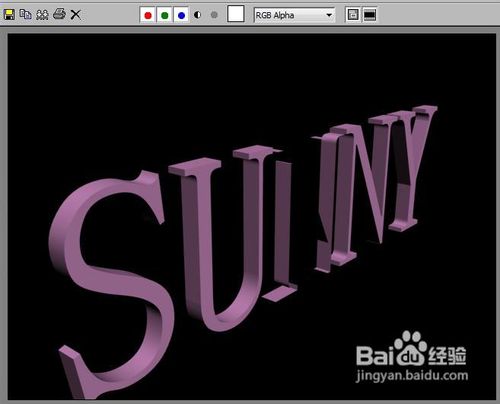
3dmax2010制作立體文字的效果圖
1.打開3dmax2010軟件,選擇【對象類型】的“文本”工具。如圖1所示:

圖1:選擇3dmax2010的“文本”工具
2. 選擇3dmax2010的“文本”工具后,會出現文本框;在文本框中輸入“SUNNY”的字樣。并移動鼠標到前視圖上點擊一下,以在視圖中顯示你輸入的內容。如圖2所示:

圖2:在3dmax2010的文本框中輸入字樣
3.接著打開右邊的修改器面板,在下拉列表中選擇“擠出”命令,如圖3所示:

圖3:選擇3dmax2010的“擠出”命令
4. 上述3個3dmax2010的步驟操作以后,會出現如圖4的結果:
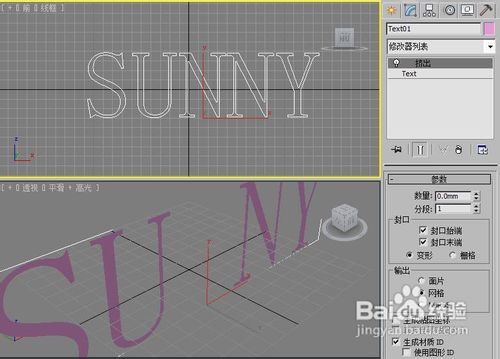
圖4:3dmax2010的操作結果
5.將“擠出“命令下的參數數量值設置為203.2,其他保持不變。如圖5所示:

圖5:修改“擠出“命令下的參數數量值
6.通過3dmax渲染,查看最終效果圖:

最終效果圖
在使用3dmax2010制作立體文字的過程中,要注意的是:字體要在前視圖點擊,在透視圖中它才是正的。
教程完。謝謝大家瀏覽,歡迎交流!
關于立體字制作的3dmax教程有很多,今天將詳細介紹如何使用3dmax2010制作出3D立體文字。教程重點是介紹用3dmax2010做立體字的思路和詳細步驟,以“SUNNY”字樣為例。有興趣的網友看完之后,可以實踐一下,用3dmax2010制作立體文字。
如果電腦中沒有3dmax2010軟件的話,你可以到納金網進行3dmax2010中文版官方免費下載。
3dmax2010制作立體文字的步驟:
利用3dmax2010制作立體文字,主要是利用修改面板中的“擠出”命令將平面的字體改為立體的字體,如下圖效果。
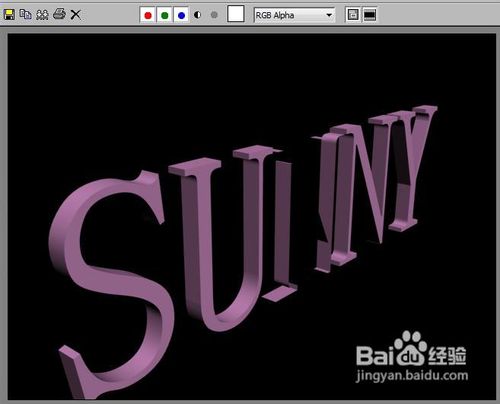
3dmax2010制作立體文字的效果圖
1.打開3dmax2010軟件,選擇【對象類型】的“文本”工具。如圖1所示:

圖1:選擇3dmax2010的“文本”工具
2. 選擇3dmax2010的“文本”工具后,會出現文本框;在文本框中輸入“SUNNY”的字樣。并移動鼠標到前視圖上點擊一下,以在視圖中顯示你輸入的內容。如圖2所示:

圖2:在3dmax2010的文本框中輸入字樣
3.接著打開右邊的修改器面板,在下拉列表中選擇“擠出”命令,如圖3所示:

圖3:選擇3dmax2010的“擠出”命令
4. 上述3個3dmax2010的步驟操作以后,會出現如圖4的結果:
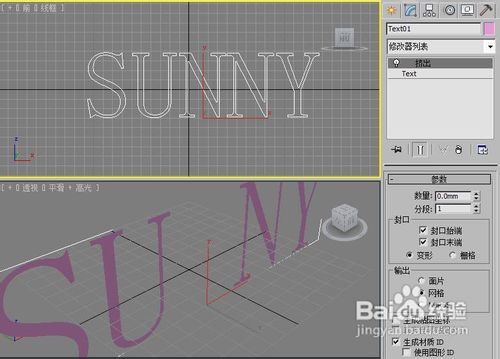
圖4:3dmax2010的操作結果
5.將“擠出“命令下的參數數量值設置為203.2,其他保持不變。如圖5所示:

圖5:修改“擠出“命令下的參數數量值
6.通過3dmax渲染,查看最終效果圖:

最終效果圖
在使用3dmax2010制作立體文字的過程中,要注意的是:字體要在前視圖點擊,在透視圖中它才是正的。
教程完。謝謝大家瀏覽,歡迎交流!
-
分享到:
相關文章
網友評論
全部評論:0條
推薦
熱門







